Windows 10作为微软推出的经典操作系统,不断通过更新来提升系统的安全性、稳定性和功能性。对于广大用户而言,掌握如何更新Windows 10系统显得尤为重要。下面,我们将详细介绍Windows 10系统更新的步骤及注意事项。
一、检查系统更新
首先,点击屏幕左下角的“开始”按钮,选择“设置”图标(齿轮状),进入系统设置界面。在设置菜单中找到并点击“更新与安全”,然后选择左侧的“Windows 更新”选项卡。点击“检查更新”按钮,系统会自动搜索可用更新。如果有新的系统版本或补丁,页面会给出提示。
二、下载并安装更新
当系统检测到有可用的更新时,点击“下载并安装”按钮,系统将开始下载更新文件。下载完成后,按照屏幕上的指示完成安装过程。此过程可能需要一些时间,请耐心等待。在安装过程中,请确保计算机保持稳定的网络连接,以便顺利下载和安装更新。
三、重启计算机
安装完成后,系统会提示重启计算机以应用更新。请按照提示操作,确保更新顺利生效。重启后,您可以再次打开“设置”应用程序,检查Windows 10的版本信息,以确认是否已成功更新到最新版本。
四、设置自动更新
为了确保系统始终保持在最新状态,建议开启Windows 10的自动更新功能。在设置菜单中的“更新与安全”页面,选择左侧的“Windows 更新”,然后找到并点击“高级选项”。选择“自动下载更新并安排时间安装”,并在“选择何时安装更新”下拉列表中选择合适的时间,如“立即安装更新”或“稍后安装更新”。
五、注意事项
在更新过程中,建议关闭不必要的程序和应用程序,以释放系统资源并确保更新的顺利进行。同时,虽然系统更新通常不会导致数据丢失,但备份重要数据和文件仍然是一个明智的选择。
通过以上步骤,用户可以轻松完成Windows 10的更新,享受更加流畅、安全的系统体验。